配置鼠标设置
使用“鼠标”首选项工具可以将鼠标配置为右手使用或者左手使用。也可以指定鼠标移动的速度和灵敏性。
可以在以下功能区域中定制“鼠标”首选项工具的设置:
-
按钮
-
光标
-
运动
按钮设置
使用“按钮”选项卡式部分可以指定是否将鼠标按钮配置为左手使用。也可以指定双击的两次单击之间的延迟时间。
图形 9–7 鼠标首选项工具中的按钮选项卡式部分

表 9–7 列出了可以配置的鼠标按钮设置。
表 9–7 鼠标按钮的设置|
选项 |
函数 |
|---|---|
|
左手使用鼠标 |
选择此选项可以将鼠标配置为左手使用。当把鼠标配置为左手使用后,鼠标左键和右键的功能就调换了。 |
|
延迟 |
使用滑块可以指定双击的两次单击之间的时间间隔。如果第一次单击和第二次单击之间的时间间隔超过了此处指定的间隔,那么系统就不会将该操作解释为双击。 |
指针设置
使用“光标”选项卡式部分可以设置鼠标指针首选项。
图形 9–8 鼠标首选项工具中的光标选项卡式部分

表 9–8 列出了可以配置的鼠标指针设置。
表 9–8 鼠标指针的设置|
选项 |
功能 |
|---|---|
|
光标主题 |
从该列表框中可以选择所需的鼠标光标主题。 |
|
当按下 Control 键时显示光标位置 |
选择此选项会使鼠标指针在按下和松开 Ctrl 键时成为动画显示。该功能可以帮助定位鼠标指针。 |
运动设置
使用“运动”选项卡式部分可以设置鼠标运动首选项。
图形 9–9 鼠标首选项工具中的运动选项卡式部分
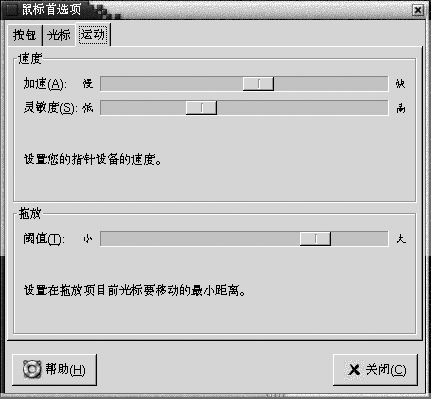
表 9–9 列出了可以配置的鼠标运动设置。
表 9–9 鼠标运动的设置|
设置 |
功能 |
|---|---|
|
加速 |
使用该滑块可以指定在屏幕上移动鼠标时鼠标指针的速度。 |
|
灵敏性 |
使用该滑块可以指定移动鼠标时鼠标指针的灵敏性。 |
|
阈值 |
使用该滑块可以指定要将某个项目移动多长的距离,系统才会将移动操作解释为拖放操作。 |
- © 2010, Oracle Corporation and/or its affiliates
